
Всем привет! Сегодня я расскажу вам, как удалить с Андроида какое-то уже установленное приложение. Чаще всего это нужно сделать, чтобы освободить часть места на внутренней памяти или SD-карте. В некоторых случаях сторонние программы могут постоянно висеть фоном и тратить ресурсы смартфона. Есть даже те приложения, которые активно садят батарею.
Способ 1: Через настройки

Давайте посмотрим, как полностью удалить приложение с Андроида. Для этого воспользуемся настройками смартфона.
- На главном рабочем столе или в списке программ найдите «Настройки» и перейдите туда. Также туда можно попасть через меню «Шторка», смахнув пальцем сверху вниз. Далее ищем значок с изображением шестеренки.
- Откройте раздел «Приложения».
- Перейдите в список «Всех приложений».
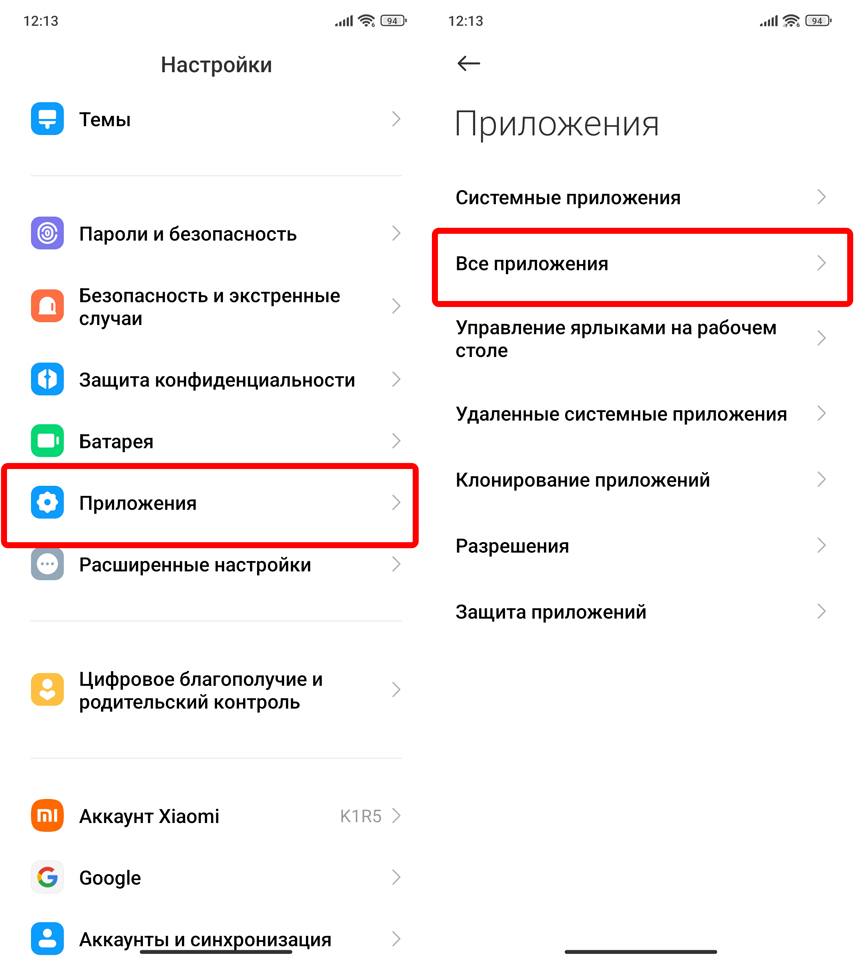
Как ПРАВИЛЬНО УДАЛИТЬ приложения на Андроиде?
- В списке найдите ту программу, которую вы хотите удалить и зайдите в неё. Если список совсем большой, то вы можете перейти в дополнительный список «Сторонние» или «Удаление» – там будут расположены все сторонние приложения, которые можно удалить.
- Как только вы попадете внутрь, нажмите по кнопке удаления. Всплывет предупредительное окошко, где нужно просто согласиться с дальнейшими действиями.
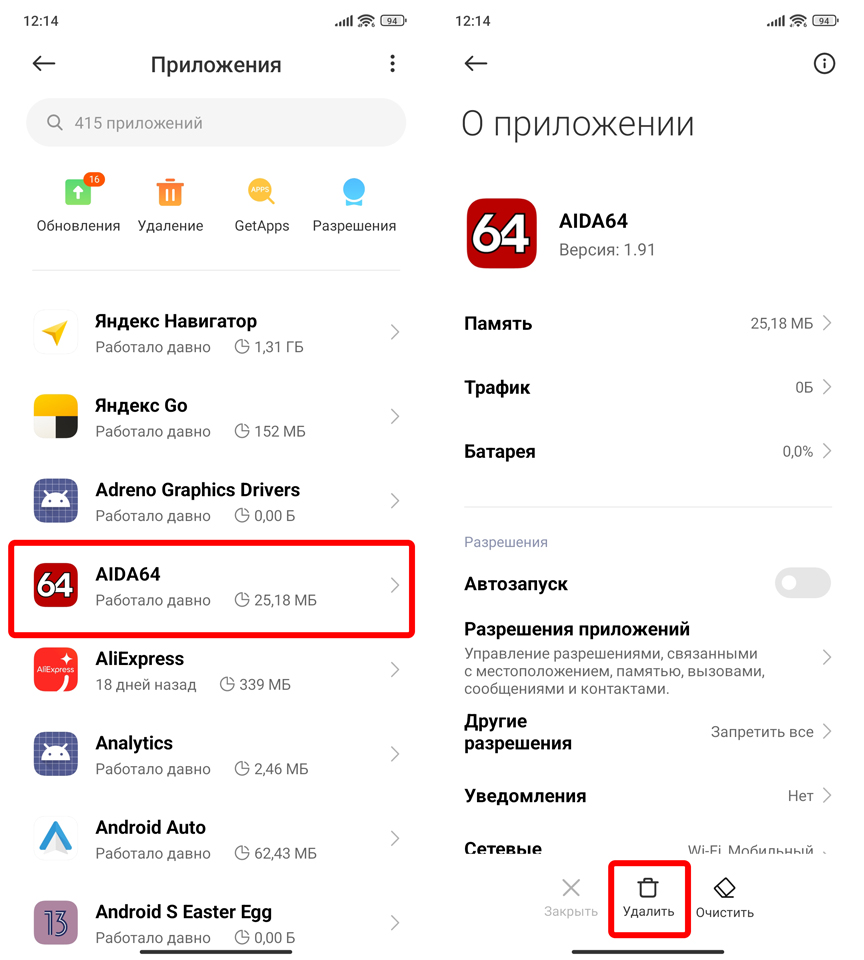
Удаление программ, конечно, освободит часть памяти, но есть и более продвинутые способы её очистить. Например, один из самых главных минусов Android системы в том, что она накапливает огромное множества временных данных и кеша. Все это бесконечно хранится в ОС, пока пользователь вручную это не удалит. По этому поводу советую почитать дополнительные статьи:
- Что делать, если на Андроид телефоне недостаточно места.
- Как очистить кэш на телефоне Samsung.
- Как с памяти телефона переместить на карту памяти фото, видео, приложения и музыку.
Я вам советую ознакомиться со всеми этими статьями более подробно. Таким образом вы сможете освободить до 30-40% свободного места на своем смартфоне.
Способ 2: Главный экран
Удалить ненужные приложения на Андроиде можно и через главный экран там, где расположены иконки самих программ. Просто удерживайте палец поверх иконки нужной программы, пока вы не увидите маленькое контекстное меню. Далее выбираем команду «Удалить» и подтверждаем действие.
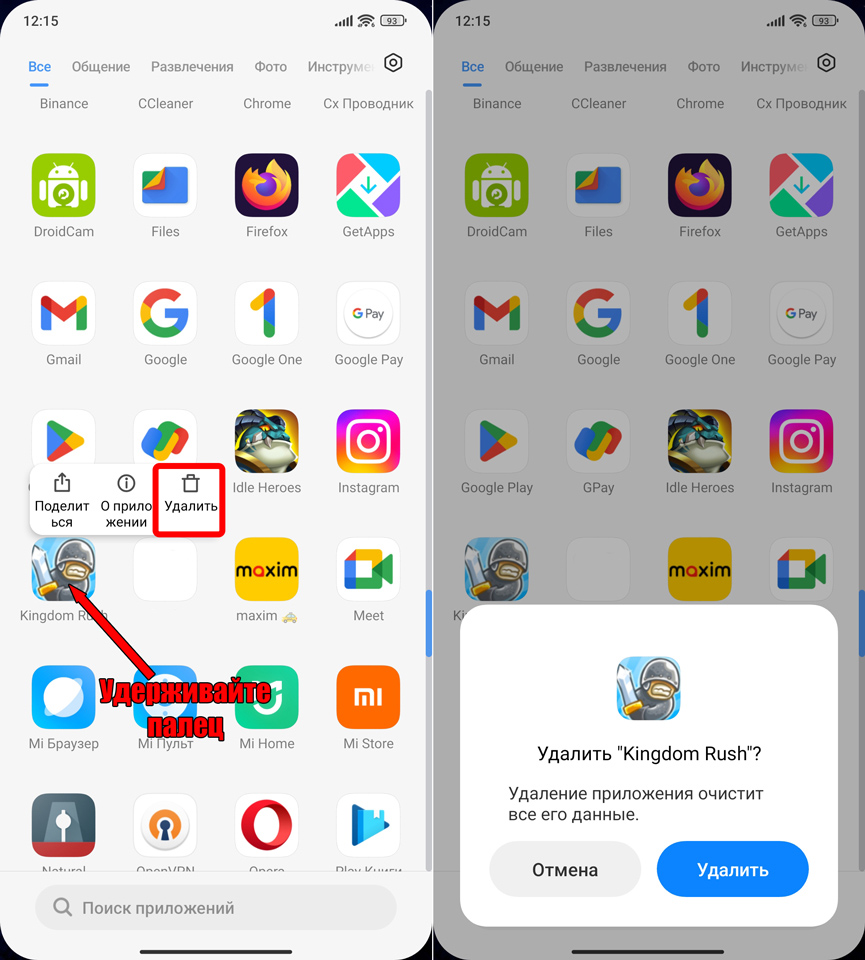
Но тут есть небольшой нюанс. У Андроида обычно есть два экрана. Первый – это рабочий стол, который вы видите сразу после разблокировки экрана. Второй – это список всех установленных программ. В него можно попасть, если смахнуть пальцем снизу вверх, или нажав по центральной кнопке в самом низу.
Проблема в том, что если произвести действия удаления, которые я описал в начале этой главы, на рабочем столе, то просто удалится иконка или ярлык. Программа при этом останется установленной. Если же вы хотите удалить приложение с телефона Андроид, то нужно производить действия на экране со списком всех программ.
Способ 3: Удаление системных приложений
Системные приложения по умолчанию вшиты в Android самим производителем. Поэтому просто так их удалить не получится. Хотя некоторые программы все таким можно убрать предыдущими способами. Например, мне таким же образом получилось удалить парочку ПО со своего Xiaomi. Остальные же программы останутся внутри.
Но есть два способа что-то с ними сделать.
Первый – вы можете просто их выключить. Делается это там же в «Настройках» в разделе «Приложения». Просто заходим в нужную программу и останавливаем её. Или выключаем «Автозапуск», как это делается на телефонах Xiaomi.
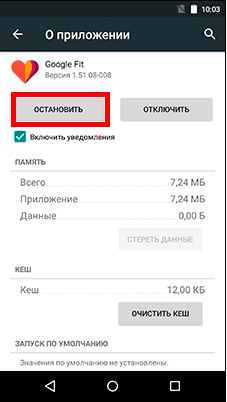
Следующий вариант – это полное удаление программ. Правда для этого нужно заполучить ROOT-права. Я крайне не рекомендую прибегать к этому способу. Во-первых, системные программы весят не так много. Лучше воспользуйтесь рекомендациями, которые я оставил в конце первой главы статьи.
Во-вторых, при получении ROOT идет небольшой взлом телефона, что сразу же выводит его из гарантии. В-третьих, после получения ROOT у вас, скорее всего, перестанут работать все банковские приложения, а также другие программы, которые работают с финансами или оплатой.
В-четвертых, после удаления этих программ могут начаться проблемы с работой системы телефона. И самый главный минус – после получения ROOT на некоторых телефонах обратно дороги не будет. То есть даже после тотального сброса ROOT останется. В таком случае может помочь только грамотная перепрошивка.
Если вы все-таки хотите проделать это – инструкции для получения ROOT для каждого телефона свои (просто гуглим). После получения ROOT открываем «ES проводник». В настройках включаем «Root-проводник». Переходим по пути:
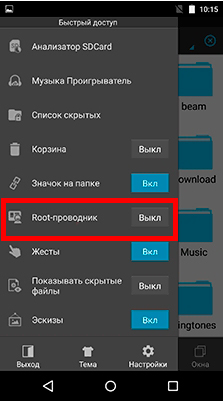
И удаляем apk тех программ, которые вам больше не нужны. Будьте аккуратны, так как после удаления есть шанс поломать логику работы системы Android. На этом все, дорогие друзья. Пишите свои вопросы в комментариях. До новых встреч на портале WiFiGiD.RU.
Видео
Источник: wifigid.ru
Как полностью удалить приложение со смартфона Xiaomi, Redmi, POCO
Что происходит после того, как пользователь включает новый телефон? MIUI обновляется до последней доступной версии, а на телефоне появляются десятки приложений. Часть из них важные (отвечают за корректную работу), часть развлекательные (система скачивает популярный софт).
Но очень часто большая часть автоматически установленных утилит вообще не нужна пользователю. Возникает логичный вопрос — как удалить предустановленные приложения на Xiaomi. В этой статье рассказали, какие утилиты можно и нельзя стирать из телефона и как это сделать правильно.
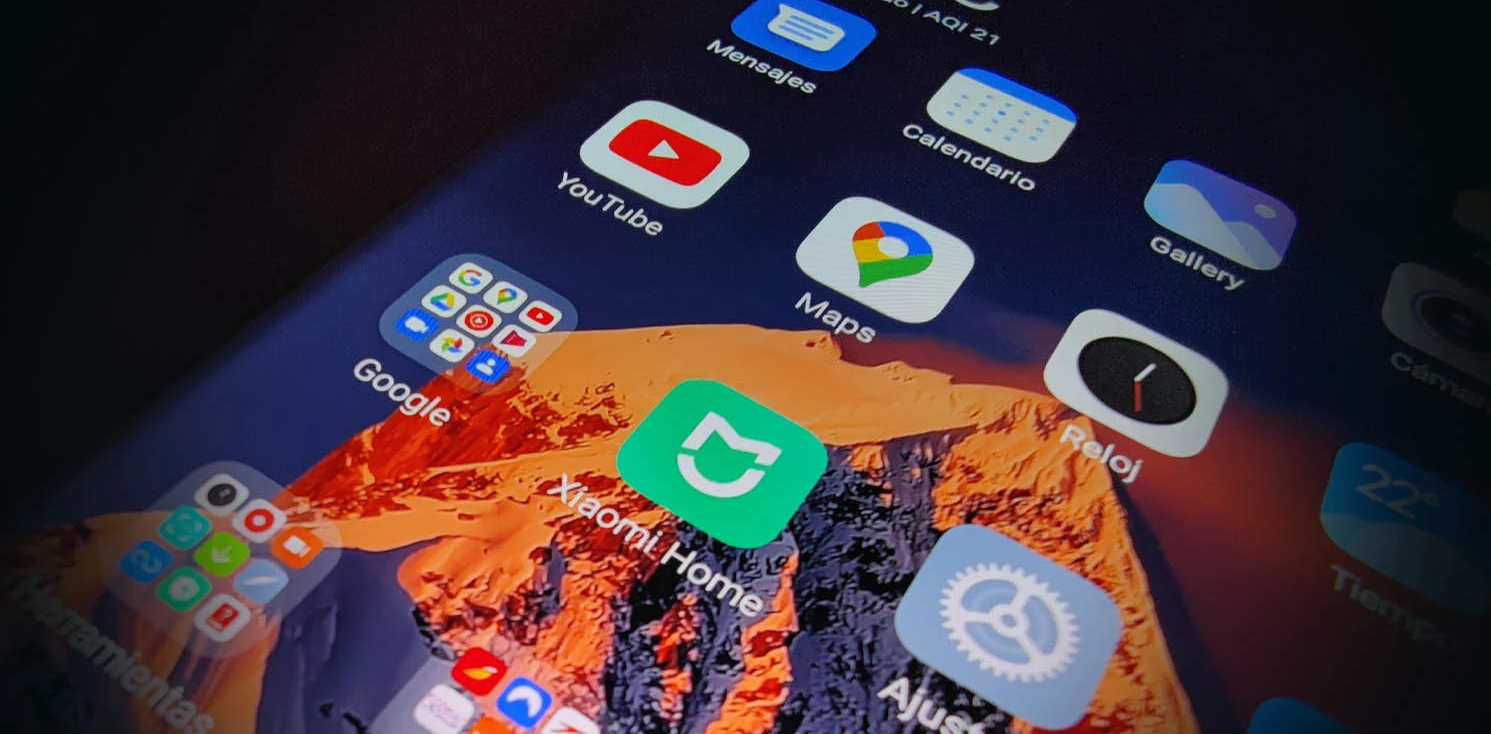
Не всегда утилиту можно полностью убрать. В этом случае её можно приостановить. Работать она не будет, но в памяти смартфона останется. Фото: xiaomiadictos.com
Можно ли удалить встроенные стандартные приложения на Xiaomi
Когда вообще может возникнуть необходимость в этом?
- При активации смартфона, когда вместе с новым ПО скачивается много ненужных утилит.
- Если ранее были установлены игры и другие приложения, а теперь они стали не нужны — хочется избавиться от мусора.
- Не хватает памяти на устройстве и нужно что-то удалить.
Есть 3 категории утилит:
– системные: Камера, Безопасность, Xiaomi Cloud и т. д. Эти утилиты делятся на 2 категории. Первая — нельзя удалять, так как это может сказаться на работоспособности телефона (перестанет включаться, запускать музыку и т. д.). Вторая — удалить сложно, но можно, на работе телефона это не отразится;
– те, которые полностью не стираются (через Настройки. Для них есть другой метод, о котором рассказали ниже). Но их можно Отключить, Заморозить, Удалить обновления (в разных версиях Андроид эта функция называется по-разному). Такие приложения: Игры, Погода. После отключения базовая версия утилиты останется на устройстве. Но, за счёт того, что будет удалён кеш и обновления, оно будет теперь занимать меньше места;
– те, которые можно стереть без проблем (игры и большая часть развлекательного или обучающего контента из Google Play).
Утилиты, которые можно стереть без последствий
Какие приложения на смартфоне Xiaomi (Redmi, POCO) можно безболезненно удалить? Это:
- все игры, обучающий и развлекательный софт, который вы сами скачали из Google Play;
- Browser;
- Bookmark Provider;
- BugReport и Whetstone;
- Calculator и Calendar;
- CellBroadcastReceiver;
- Games (Mi App Store);
- Google Play Музыка, Play Фильмы, Maps (Карты), FeedBack, Partner Setup;
- Mi Coin, Mi Link Service, Mi Video;
- PrintSpooler, CloudPrint, FingerprintService;
- Weather.
Все эти инструменты могут быть полезны, но если они не нужны, от них можно избавиться. Теперь вы знаете, какие приложения можно удалять со смартфона без опасений за работоспособность гаджета.
Какие утилиты нельзя удалять с Xiaomi Mi
- AccountAndSyncSettings.
- ApplicationsProvider.
- BackupRestoreConfirmation.
- BadgeProvider.
- BestGroupPose.
- BluetoothAvrcp, BluetoothOpp и BluetoothServices.
- CallSetting.
- Contacts и ContactsProvider.
- DialertabActivity.
- Shutdown.
- MediaProvider.
Такие утилиты отвечают за работу камеры, телефонной книги, Bluetooth, воспроизведение аудио/видео, синхронизацию с Гугл аккаунтом. Поэтому они важны.
Как удалить со смартфона ненужные приложения
Настройки MIUI
Первый способ — самый простой. С его помощью можно стереть мусор из памяти телефона. Нужно:
- зайти в Настройки — Приложения;
- выбрать Все приложения;
- выбрать нужную утилиту;
- нажать «Очистить данные» (кнопка справа внизу) — чтобы удалить аккаунты, кеш и дополнительные файлы. Этот шаг необязательный. При удалении утилиты также стирается вся информация. Но если вы не доверяете автоматике и полагаете, что кеш может остаться, не игнорируйте этот шаг;
- выбрать «Удалить» — чтобы стереть утилиту из хранилища.
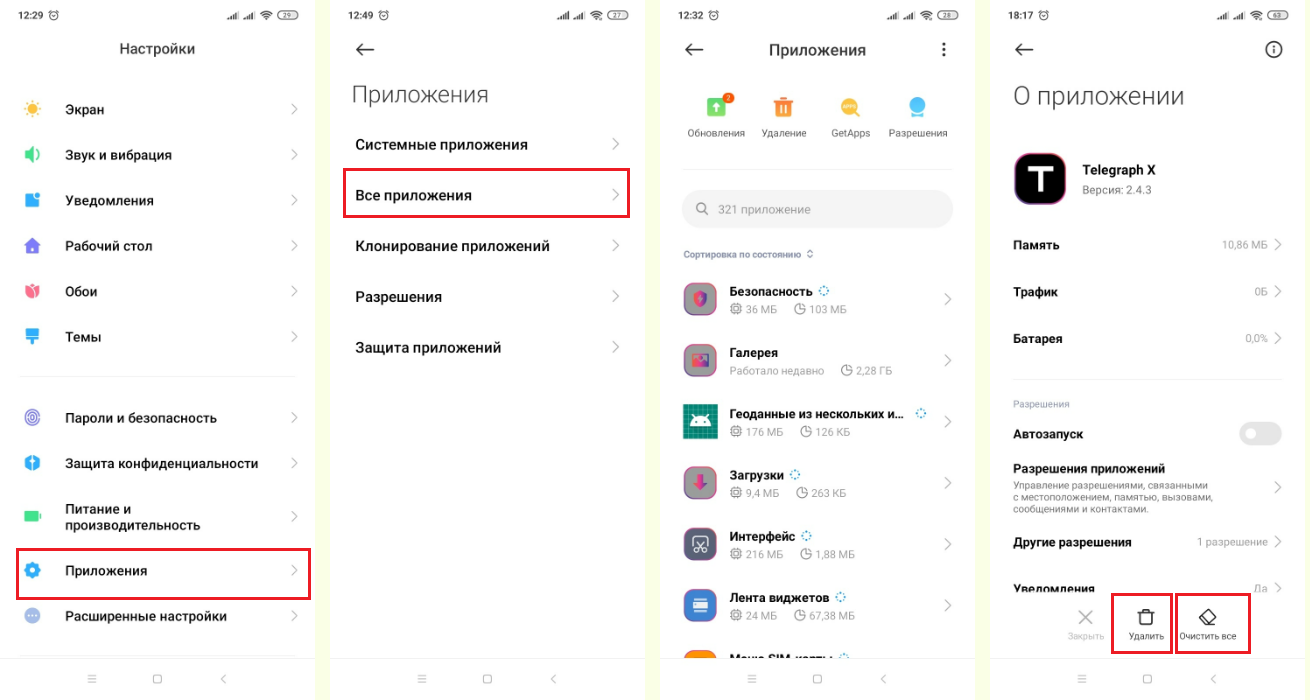
Простой способ удалить ненужные приложения на Xiaomi. Иллюстрация: Елизавета Чупикова, Xi.Express
Можно поступить иначе:
- зайти в Настройки — Приложения — Все приложения;
- выбрать «Удаление». Откроется список приложений, которые можно стереть;
- отметить галочками утилиты и нажать «Удалить».
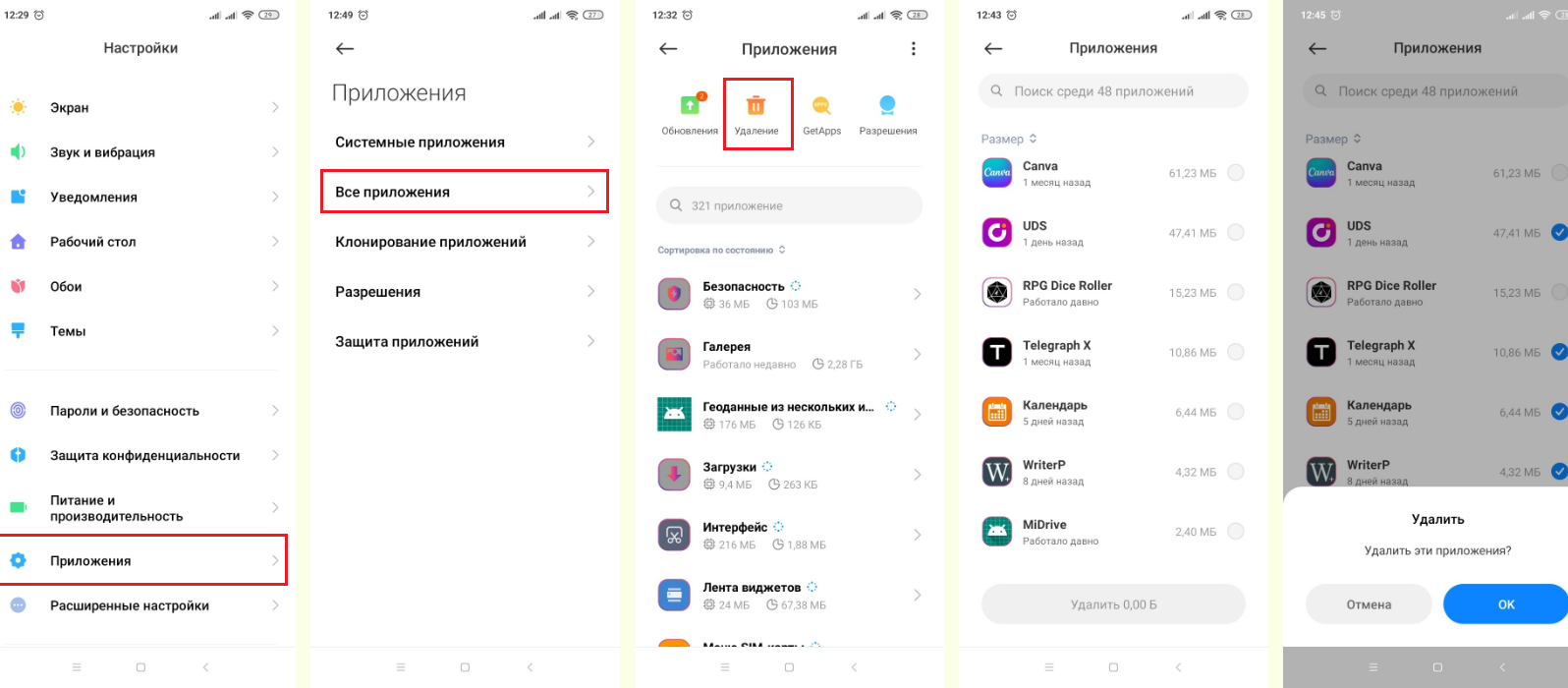
Второй способ. Иллюстрация: Елизавета Чупикова, Xi.Express
Как удалить предустановленные важные приложения со смартфона Xiaomi (Андроид)? Как говорили выше, стереть всё не получится. Но часть можно «Заморозить». Для этого нужно:
- зайти в Настройки — Приложения — Все приложения;
- выбрать утилиту, которую невозможно полностью стереть (в нашем случае это ShareMe, которая нужна для переноса файлов с одного смартфона на другой);
- нажать «Очистить»;
- нажать «Удалить обновления».

Приложение занимало 84 Мб. После очищения и удаления обновлений стало занимать 238 КБ. Такой способ поможет освободить память на устройстве. Иллюстрация: Елизавета Чупикова, Xi.Express
ADB Fastboot Tools
Это софт, который позволяет вносить серьёзные изменения. Если вам достаточно почистить память и удалить лишнее, лучше воспользоваться способом, указанным выше. Некорректное использование такой утилиты может привести к неисправности гаджета. Например, можно удалить важный файл и смартфон перестанет включаться.
Для удаления понадобится провод USB, программа ADB Fastboot Tools (устанавливается на ПК).
Шаг 1 — нужно активировать режим Разработчика и отладку по USB. Для этого нужно:
- перейти в Настройки — О телефоне;
- тапнуть 7 раз на фразу «Версия MIUI», чтобы на дисплее высветилась надпись «Вы стали разработчиком»;
- вернуться и нажать на фразу «Расширенные настройки»;
- тапнуть на «Для Разработчиков»;
- долистать до надписи «Отладка по USB» и нажать на неё.
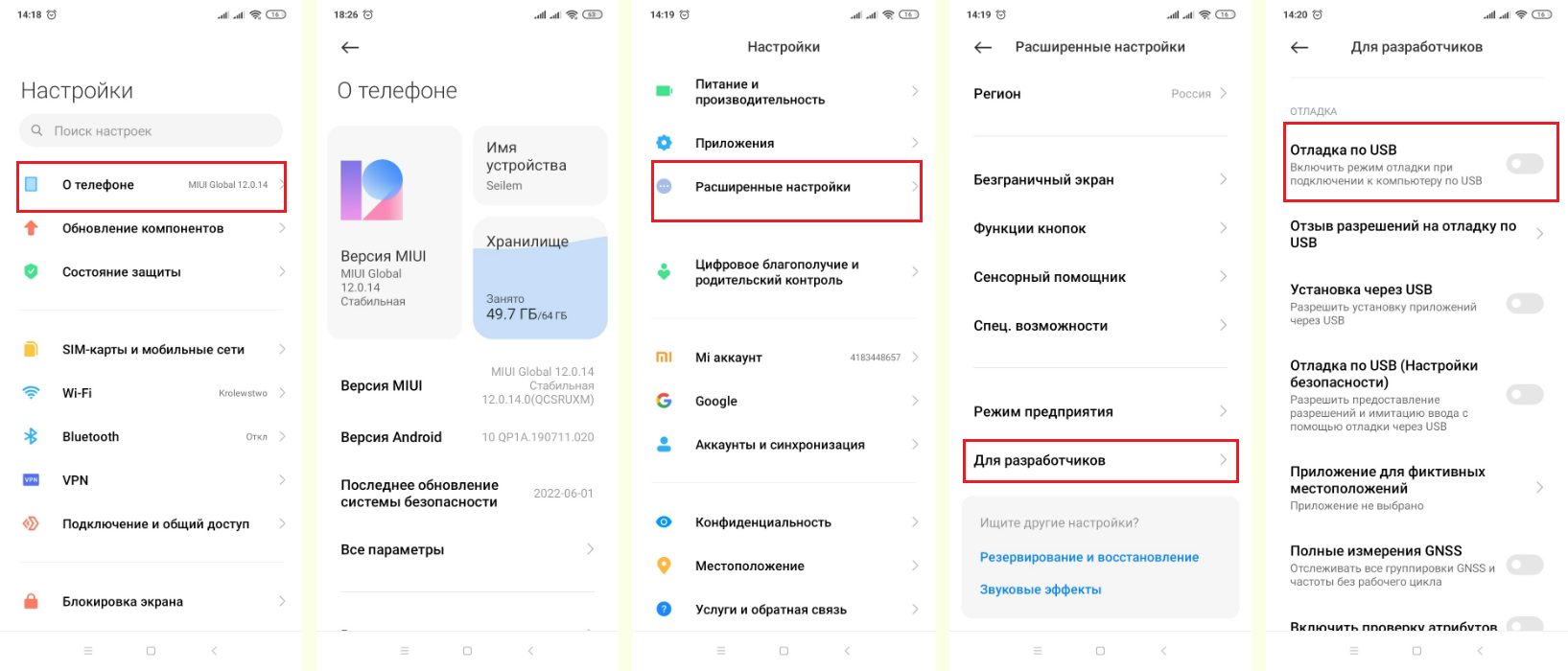
Отладка по USB. Иллюстрация: Елизавета Чупикова, Xi.Express
Шаг 2 — установить на компьютер ADB Fastboot Tools (есть версии под разные операционные системы). После установки нужно:
- подключить гаджет к компьютеру через USB;
- открыть эту утилиту;
- нажать на «Передача файлов»;
- выбрать вкладку Uninstaller;
- отметить утилиты, которые нужно стереть;
- подтвердить действие.
Чем этот метод отличается от предыдущего? Он позволяет удалить намного больше утилит. Даже те, которые через Настройки можно только остановить.
Важно: после обновления MIUI системные файлы и приложения, которые вы удалили, могут снова появиться. В этом случае придётся повторить процедуру.
ADB AppControl
Метод идентичен предыдущему. Разница в одном — используется другое приложение для компьютера. Эта утилита на русском — разобраться в ней будет чуть проще. С помощью программы можно работать не только с Сяоми, но и другими смартфонами на Андроид.
Первые 2 шага как в предыдущем методе. Нужно:
- сделать отладку по USB;
- подключить смартфон к ПК;
- установить программу ADB AppControl на компьютер;
- запустить эту программу.
При первом запуске ADB AppControl попросит разрешить отладку. На экране появится надпись «Ожидание. Разрешите отладку на вашем устройстве». На неё нужно нажать. В это время на смартфоне появится пуш-уведомление о том, что пк запрашивает разрешение на отладку.
Нужно с ним согласиться.
Шаг 3 — утилита предложит поставить на пк программу ACBridge. Её задача — отображать полные названия приложений и их иконки. Лучше согласиться и установить её. Иначе по сокращениям будет не совсем понятно, какие утилиты есть на смартфоне.
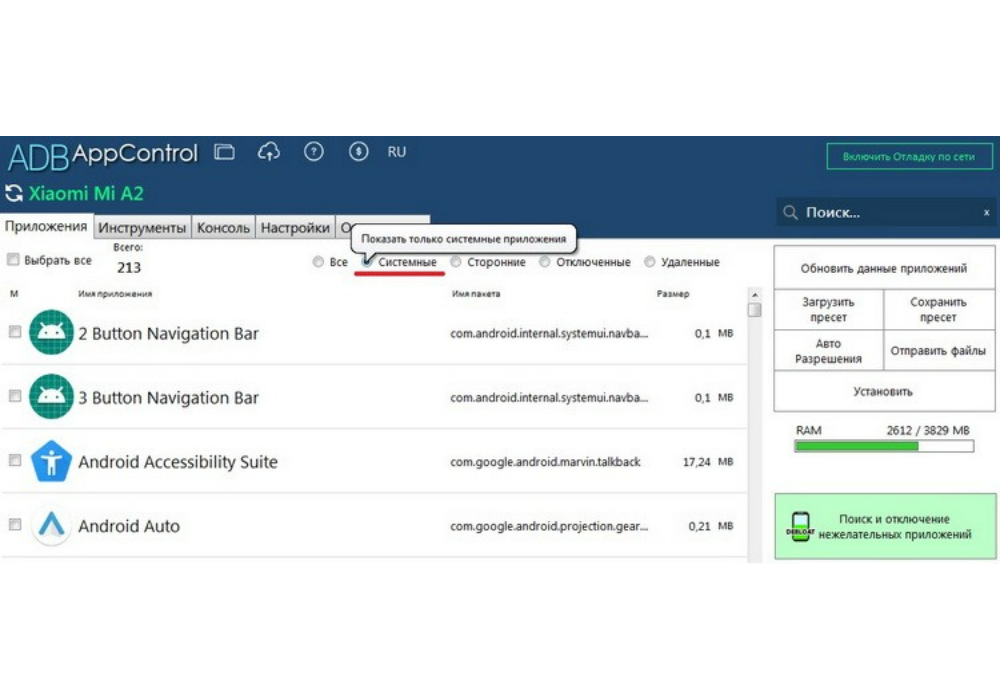
Увидеть нужные приложения можно в соответствующей вкладке. Фото: migadget.ru
Через эту утилиту можно удалить и системные приложения на Xiaomi, Redmi, POCO. Нужно выбрать подходящее, с правой стороны выбрать «Отключить» или «Удалить» и нажать «Применить».
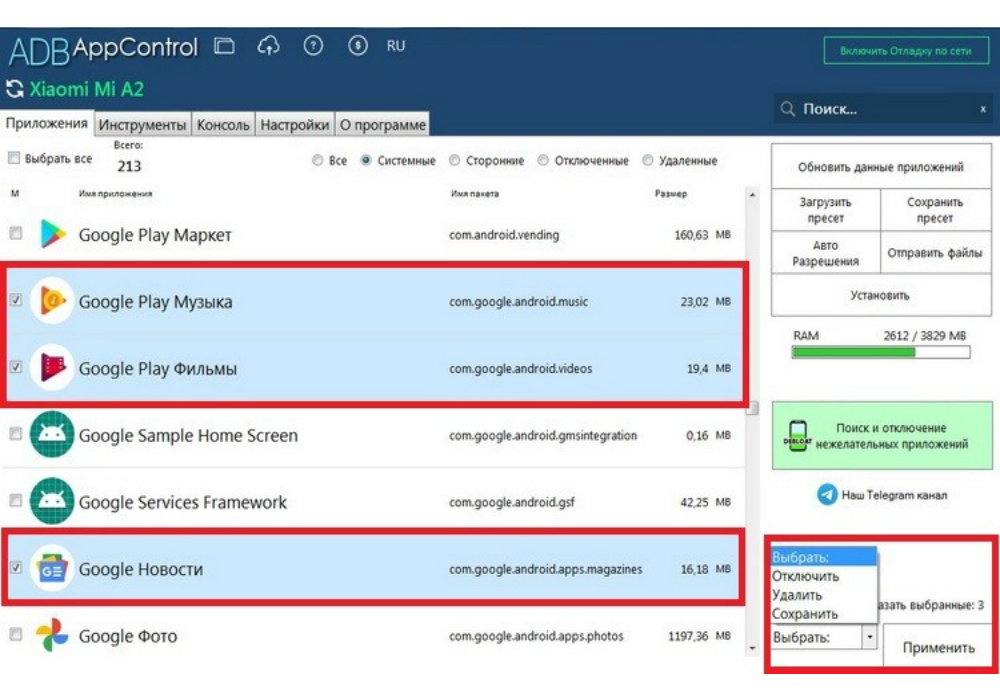
Нужная кнопка находится справа. Фото: migadget.ru
Как найти и восстановить удалённое приложение на смартфоне Xiaomi, Redmi, POCO
В смартфоне такой функции нет. Приложения, удалённые с телефона Xiaomi, можно только заново скачать. Как? Нужно:
- войти в нужный аккаунт в Google Play;
- нажать на «Мои Приложения и Игры» — «Библиотека»;
- отметить приложения, которые снова хотите установить (из тех, что ранее были скачаны с вашего аккаунта);
- установить их.
На некоторых версиях Google Play схема выглядит иначе. Нужно:
- войти в аккаунт, нажать на кружок в правом верхнем углу;
- нажать «Управление приложениями и устройством»;
- перейти во вкладку «Управление»;
- нажать на «Установлено» и выбрать «Не установлено»;
- поставить галочки на нужных утилитах;
- нажать на значок «Скачать» и дождаться завершения.
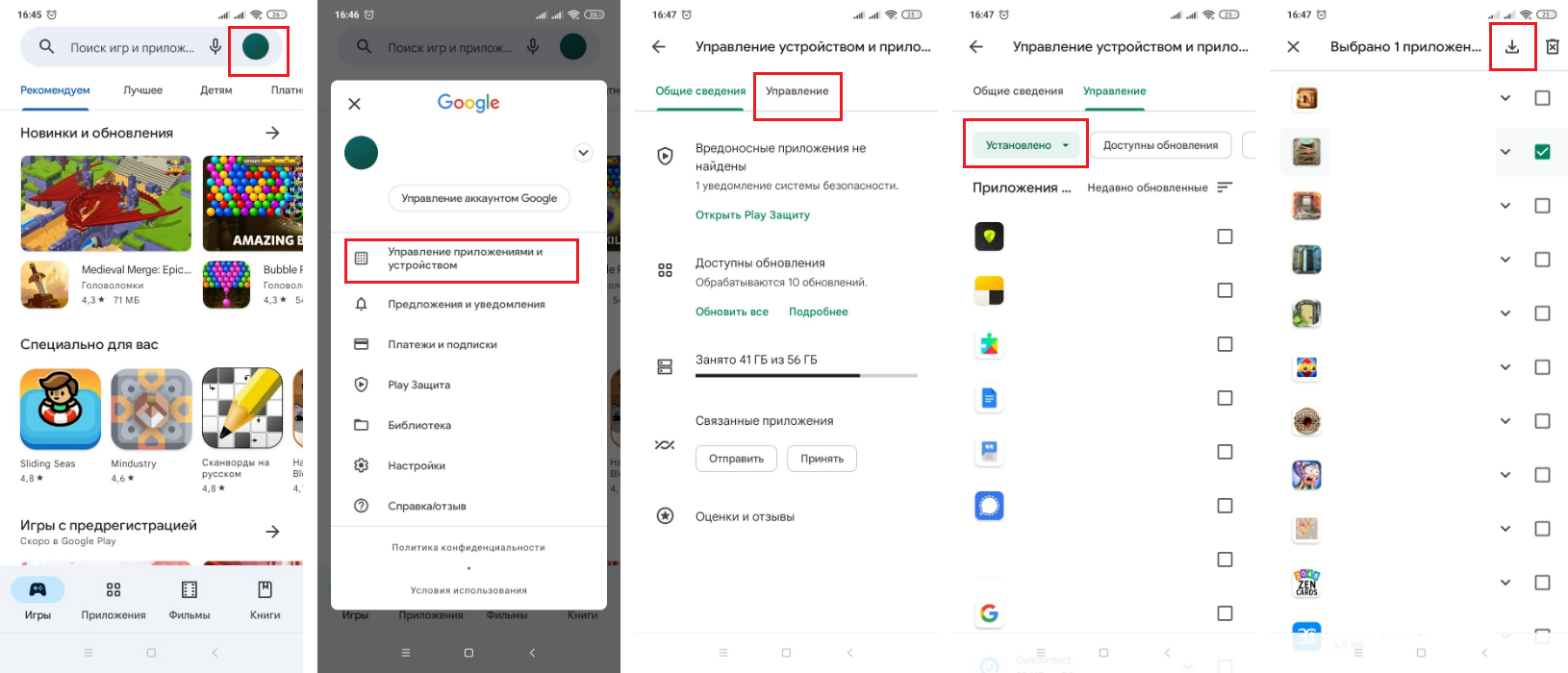
Инструкция — как установить приложения на Сяоми. Иллюстрация: Елизавета Чупикова, Xi.Express
Надеемся, что наш материал поможет вам удалить со смартфона ненужные приложения или восстановить стёртые утилиты.
Источник: xi.express
Что делать, если не удаляется приложение на Андроиде

Читайте, что делать, если не удаляется приложение на телефоне с Андроид. Все причины, и способы избавиться от ненужной программы. Многие производители устанавливают на свои устройства вспомогательный софт, который, по их мнению, должен быть полезен. Но часто эти приложения только занимают место во внутренней памяти телефона и не используются. В таком случае стоит удалить их, но стандартными способами это сделать не выйдет.
Как удалить неудаляемое приложение на Android. Способ 1
Многие приложения получают на использование ресурсов устройства исключительные права администрирования устройства. По этой причине удалить их невозможно. Если ПО при удалении показывает сообщение о необходимости отключить права администратора, нужно следовать инструкции:
- Активируйте режим разработчика. Для этого в общих настройках смартфона найдите пункт «О телефоне». Откройте его и 5-7 раз нажмите на строку «Номер сборки». После этого на экране появится всплывающее уведомление о включении режима разработчика.
- Затем найдите в настройках пункт «Параметры разработчика» и сделайте настройку в нем. Поставьте маркер напротив строки «Отладка по USB ». В основном блоке настроек откройте вкладку «Безопасность» (она может называться «Местоположение и защита»).
- Найдите пункт «Администраторы устройства» (название может быть иным, сходным по значению). Откройте его. Перед вами откроется список приложений. Уберите маркер с той утилиты, которую вы хотите удалить. Также вам может потребоваться нажать на кнопку «Выключить» или подтвердить свои действия (способ отключения прав зависит от версии вашей системы).
Теперь вам нужно удалить приложение любым способом, в том числе и стандартным. Этот метод может оказаться неэффективным, если вы хотите избавиться от вирусной утилиты или ПО, заключенного в прошивку.
Способ 2. Использование ПК
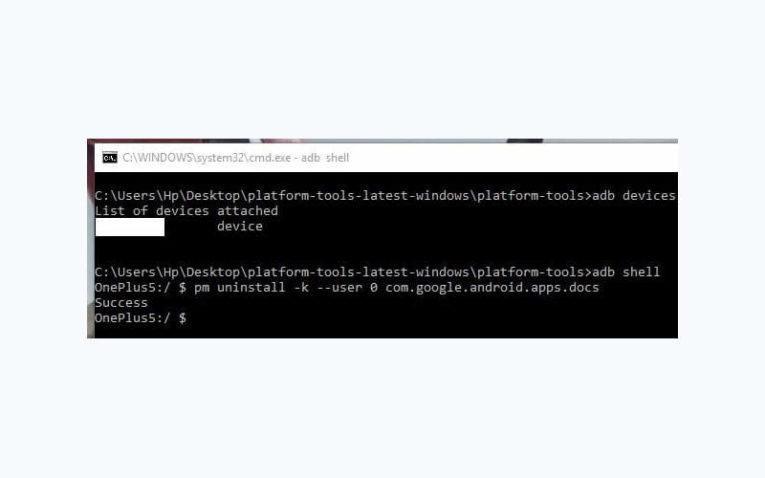
Посмотреть все 2 фото
Этот метод будет эффективен для тех, кто не открывал права суперпользователя ( Root ) и не собирается этого делать. Для его применения потребуется компьютер с установленной программой Android Debug Bridge, USB -шнур и смартфон с загруженным приложением App Inspector. После того как вы установите необходимое ПО, подсоедините к ПК свой телефон и дождитесь автоматической загрузки драйверов. Иногда требуется на смартфоне активировать режим отладки. Затем действуйте по инструкции:
- Запустите командную строку от имени администратора. Для этого вызовите меню «Пуск» и введите cmd . В результатах поиска выберите первую строку, нажмите на нее правой кнопкой мыши и выберите пункт «Запустить от имени администратора».
- Последовательно пропишите команды, каждую с новой строки:
- cd c:/adb
- adb devices
- adb shell
- В списке приложений телефона найдите App Inspector . Откройте его и перед вами появится список всех имеющихся приложений в алфавитном порядке.
- Выберите ту программу, которую вы хотите удалить. Нажмите на нее.
- Перед вами появится информация о приложении. Обратите внимание на строку Package Name.
- Пропишите в командной строке компьютера команду: pm uninstall — k — user 0 * Package Name *. Вместо *Package Name* пропишите те буквы и символы, которые вы увидели в приложении смартфона.
- Проверьте правильность введенной информации и нажмите Enter .
- После завершения процедуры удаления, можно отключать устройство от компьютера. Приложение уже удалено.
Недостаток этого способа в том, что приложения не полностью стираются с вашего устройства. Вы можете удалить системную утилиту, а при некорректной работе устройства произвести откат его к заводским настройкам. Трудно справиться с удалением будет тем, кто плохо знает английский язык – все команды и работа с утилитой смартфона проводятся на нем.
Способ 3. Применение специальных приложений
Большинству приложений, которые помогают удалить лишние программы со смартфона потребуются права суперпользователя Root . Для их получения придется перепрошить девайс. Если вы уже это сделали, то можете скачивать любую программу и пользоваться ей без ограничений. Приведем примеры наиболее популярных вариантов.
Titanium Backup
Это приложение многие считают лучшим, так как с его помощью можно предварительно создать резервную копию. Он способен удалить практически любое программное обеспечение, но необходимо правильно оценивать утилиты. Для этого список приложений в нем окрашен в разные цвета:
- красным выделены системные компоненты;
- белым – пользовательские;
- желтым и зеленым – особое ПО, без которого смартфон не сможет нормально функционировать.
Выберите приложение, которое вы хотите удалить и нажмите на него. В представленном меню будет две кнопки – удалить и заморозить. Затем подтвердите свои действия. Обратите внимание, что есть две версии программы – платная и распространяемая свободно. В последней функционал значительного ограничен, но вы сможете удалить с его помощью приложение и сделать резервную копию.
ES Проводник
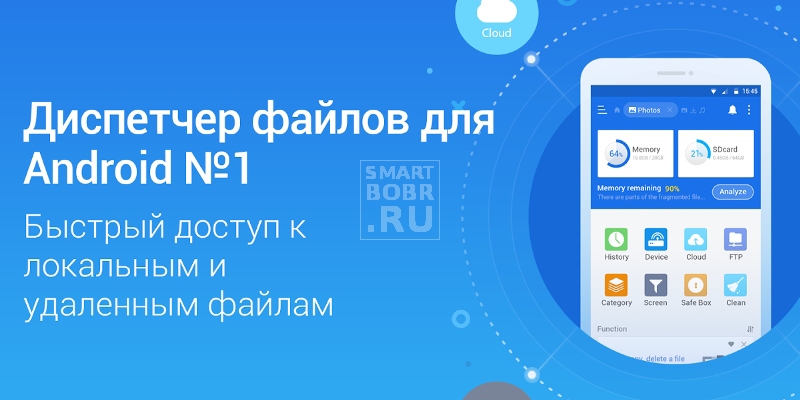
- Инструкция как получить root права на Андроид
- Как исправить ошибку обновления Windows 10 – все причины и способы
- Что такое рекавери на Андроид: как зайти в меню и что там можно сделать?
В качестве вспомогательного файлового менеджера, многие производители смартфонов устанавливают « ES Проводник». В нем есть особые качества, которые открываются после активации пункта Root -проводник. После этого можно действовать следующим образом:
- сначала перейдите в раздел Apps ;
- подтвердите свои права администратора;
- выберите приложение для удаления;
- выберите в меню пункт «Деинсталляция»;
- подтвердите действие и дождитесь процесса завершения удаления.
Если у вас не предустановлена эта утилита, то придется ее сказать с Play Market . С ее помощью легко избавиться не только от надоевших программ, но и зачистить любые файлы.
KingRoot

Это приложение хорошо тем, что с его помощью вы сможете получить права суперпользователя, не перепрошивая устройство. Для этого необходимо выполнить простые действия:
- после установки утилиты, откройте ее;
- найдите в меню Try to root .
Не трогайте телефон, пока процесс получения прав не завершится. В процессе он может несколько раз перезагрузится. После того как работа смартфона стабилизируется, можно приступать к удалению ненужного софта. Для этого используется пункт меню «Удаление программ». Ненужные утилиты вы найдете во вкладке «Встроенные».
В отличие от других программ, в этой утилите нет ранжирования списка, поэтому стоит аккуратно избавляться от приложений.
Это основные способы, которые помогут вам решить проблему, почему не удаляется приложение на Андроиде. Вам больше не потребуется искать на него ответ. Расскажите, что делать с такими утилитами, своим друзьям. Если у вас возникли вопросы или вы знаете другой хороший способ деинсталляции, то пообщаться на тему статьи можно в комментариях.
Источник: smartbobr.ru